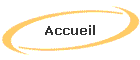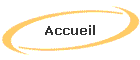






|
|
|
Avant de commencer la lecture de ce
guide, je vous suggère de regarder cette petite
vidéo qui vous donne un aperçu des possibilités de ce super soft.
Vous pouvez également télécharger le package
JaLCD
3.01 avec mon fichier de configuration
auquel je fais
référence dans ce guide. |
| si vous avez des
difficulté pour lire la vidéo, il faut que vous installiez le codec
5.02. |
|
 |
Présentation et interface :
|
-JaLcds est un tout nouveau
logiciel pour les lcd hd44780 connectés sur port parallèle,
c'est un récent freeware dont l'histoire a commencé seulement le
26/03/2002. Il est d'origine allemande et développé en C++, autant
vous le dire tout de suite, il écrase tout ce qui existe à ce jour
pour nos lcd sur port //. |
|
Le principe est classique,
puisqu'il est composé d'une interface de configuration (1)
qui va créer un fichier *.cfg (2),
qui par la suite sera lu au lancement de jaLCDs.exe (3).
Ce dernier se met automatiquement dans le systray. On a la
possibilité de cliquer dessus pour sélectionner un des fichiers cfg que
l'on a configuré (jeux ou monitoring par exemple )


|
 |
|
 |
jaLCDs config :
|
 |
On peut distinguer 5 zones
importantes dans l'interfaceur : la configuration
hardware, les données affichables, l'organisation des écrans, les
effets verticaux et les effets d'entrées sorties.
Bien sûr, nous allons voir cela en
détail ci-dessous. Vous pouvez installer JaLCDs, si ce n'est pas
déjà fait et ouvrir le fichier de configuration good.cfg.
|
|
 |
Les 5 zones:
 |
|
La zone 1 : elle correspond à la taille du LCD 16
ou 20 caractères sur 2 ou 4 lignes, ainsi qu'au paramétrage
de l'adresse hexadécimale de votre port parallèle. Dans mon cas,
il est connecté sur une carte pci lpt2, ce qui ne lui pose
aucun problème contrairement à des softs comme Lcdcenter qui
autorise uniquement l'adresse 378 (uniquement LPT1). |
|
 |
|
La zone 2 : ce sont
toutes les variables que vous allez pouvoir afficher sur votre LCD, elles sont très nombreuses et originales pour certaines.
Rendez-vous sur la page suivante pour voir le détail de
quelques fonctions. |
|
 |
|
La zone 3 : c'est la création des écrans, ils
sont illimités contrairement aux autres softs lcd. Prenons un
exemple, je veux afficher l'heure sur le premier écran de mon
lcd. Pour ce faire, il faut créer un écran en cliquant sur
anfügen, vous lui donnez un nom, disons "time" puis vous
cliquez sur OK. Vous constatez que jaLCDs a rajouté un
chiffre 1 entre parenthèse, cela signifie que c'est le premier
écran qui sera affiché sur votre Lcd. |
|
 |
|
Bien sûr, vous pouvez changer
l'ordre d'organisation des écrans successifs sur votre Lcd en cliquant
simplement sur Reiheinfolge qui ouvre
cette fenêtre représentée par 2 colonnes. Celle de gauche est
l'organisation actuelle et celle de droite la nouvelle. Je
vous conseille d'éviter de cocher la case "diesen screen" car ça
plante systématiquement chez moi. |
|
 |
|
La zone 4 : Si vous avez regardé la vidéo de
mon lcd, peut être avez vous remarqué que, pour mon adresse IP,
les caractères défilent du bas vers le haut. Pour cette astuce, JaLCDs utilise une possibilité du contrôleur HD44780, celle de
créer jusqu'a 8 caractères spéciaux en les affichant
simultanément. Donc, il suffit d'indiquer à JaLCDs les
coordonnées des caractères auxquels on souhaite appliquer les
effets. Par exemple, pour appliquer cet effet sur le quatrième
caractère de la ligne 2, je dois mettre respectivement dans la
première case à gauche le chiffre 2 et dans la case juste à
coté le chiffre 4. En effet, c'est très simple, mais attention
si vous utilisez un baregraph en même temps sur le lcd, ce
dernier utilise également des caractères spéciaux, et comme
nous sommes limités par 8 caractères en tout, cela donnera
forcément un bug d'affichage sur le lcd ! |
|
 |
|
La zone 5 : Ce sont tous les effets graphiques
du lcd, comme, par exemple, les pages qui s'ouvrent du milieu vers
l'extérieur, ou un balayage de gauche à droite, etc...Ces
effets sont paramétrables dans ces deux menus déroulant. Celui
de gauche donne un effet sur l'affichage entrant du lcd,
tandis que le menu de droite agit sur l'affichage sortant. Ils
n'ont rien à voir avec les caractères spéciaux et vous pouvez
les utiliser à chaque écran (recommandé pour le look). |
|
|
 |
Infos:
 |
|
Pour ouvrir un fichier de
configuration, il faut cliquer en bas à gauche sur
Konfiguration Laden. Pour enregistrer, il faut cliquer sur
le bouton d'à côté Konfiguration Speichern. Benden
veut dire annuler. |
|
|
Maintenant que vous êtes
familiarisé avec jalcd config, nous allons regarder les fonctions et
les effets ! |
|
 |
|
|
|
Accueil | JaLCDs | Winamp LCD
©
Copyright 2002, Tous droits de reproduction et de diffusion réservés
|
|